Stardock是一个相当知名的
软件公司,以开发Windows增强/美化工具而为人熟知,其中WindowBlinds、IconPackager等主题和图标美化工具在国内也有很高的人气。随着Windows 8问世,Stardock开发的Start8因为重新给Win8添加开始菜单的缘故再度受到大量用户的欢迎。而最近,这家软件公司又推出了一款新产品——ModernMix,能让Windows 8的Modern(Metro)应用以窗口形式运行在桌面环境下,这意味着你可以运行多个应用并将它们置于同一屏幕下。
目前,ModernMix尚处在Beta阶段,不过即便如此,想要完全使用这款工具
packet.dll,你需要支付4.99美元,否则就只有30天的
免费试用期。
 下载
下载安装之后,软件会自动运行并给出试用、购买、解锁三个选择。在不确定软件是否好用之前,建议选择Try ModernMix来获取30天的免费试用时间。
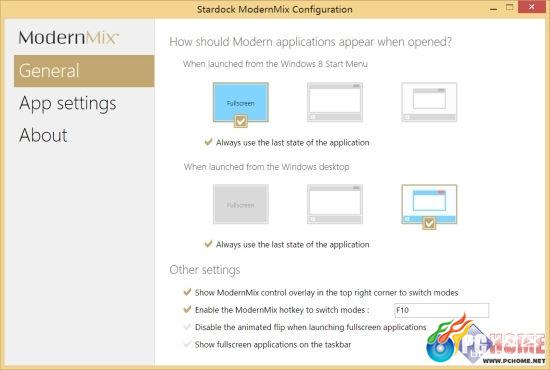
下面我们就来试用一下这款工具把。它和其他常见的
系统设置工具略有区别,小编刚上手的时候还有点搞不明白如何运作,后来还是查阅了一下官网介绍才明白如何使用。 实际上,这款工具安装之后就在后台运行了,我们运行的只是设置界面:它包括通用设置(General)和应用设置(App settings)两个部分。

通用设置部分 最上方的设置选项:从开始屏幕启动的Win8应用运行方式,可以在全屏、窗口最大化、普通窗口三种方式中选择其一。正常的Win8应用就是以全屏方式运行,也就是软件默认选择。 第二行设置选项:从Win8桌面启动的Win8应用运行方式,同样是三选一。 以上两个选项各有一行小字选项,作用是让Win8应用记住上次关闭时的模式,下次启动就按记住的
common.dll模式运行。 下方的其他设置(Other settings) 第一条是选择是否在Win8应用的右上角显示控制区,第二条是切换模式的快捷键,第三条是启动全屏程序时的动画效果开关,最后一条是选择是否在任务栏上显示全屏模式的程序。 应用设置部分 初次运行时是没有内容的,只有一个空白的列表框。
ModernMix的实际效果 这些设置选项并没有直观体现出这个工具的作用,所以我们需要实地操作一下才能知道它究竟是如何运作的。 首先我们需要运行一个Win8应用,然后注意观察它的右上角,比平时多出了一个小图标,将鼠标移动上去后会展开,此时点击展开后的长条区域,就可以将当前应用转换成桌面窗口模式了。当然,你可以直接利用快捷键来切换。

Win8应用右上角可以切换到窗口模式 切换之后,我们就看到了窗口模式的Win8应用(如下图),同样他也可以通过右上角的控制区切回全屏模式。
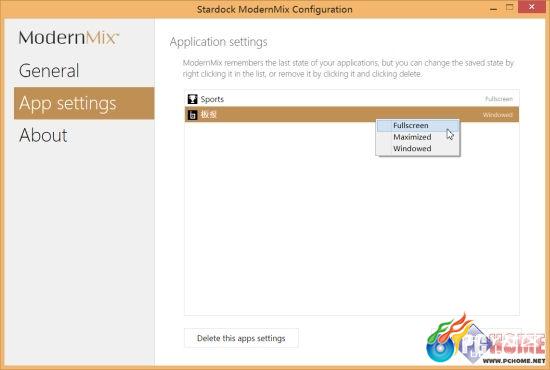
窗口模式下的Win8应用 现在让我们回到
versioncue.dll设置界面的App settings,在安装ModernMix之后运行过的Win8应用都会记录在这里。但是目前似乎有点小bug,需要关闭设置窗口再打开才会刷新出来。

运行过的Win8应用记录 这个列表会记录运行过的应用以及模式,当然也可以通过右键来手动更改。 小结 从目前运行效果来看,窗口模式比较适合键鼠操作的传统电脑使用。 首先你可以运行多个Win8应用,并将它们堆叠在桌面上,不需要分屏即可看到多个应用,而且可以随意改变这些应用窗口的大小。 多个Win8应用窗口 其次你可以将这些应用锁定到任务栏,当你在桌面环境工作的时候,无需切换到开始屏幕就可以启动它门。 第三,窗口化之后,关闭这些应用更简单了,和普通窗口一样点击右上角的“关闭”就可以了。